win7技术员联盟系统如何让任务管理器显示映像路径
首先小编想要问大家一个问题,关于win764位纯净版系统的任务管理器,大家认识多少呢?除了知道这里可以查看目前电脑中运行的进程,这里可以新建程序,这里可以爱卡CPU的使用情况之外,大家还了解多少呢?那么大家又是否知道,其实在任务管理器窗口中,咱们还可以查看进行相应文件的路径和具体的参数呢?如果你还不知道win764位纯净版系统任务管理器有这样的功能的话,如果你还不知道如何使用这个功能的话,下面小编就来告诉你吧!
推荐系统:ghost win7系统下载
1.首先,咱们将鼠标移动到下方的任务栏上,然后随意的找一个空白处点击右键,这样就可以打开如下图中所示的菜单了,咱们选中其中的启动任务管理器。
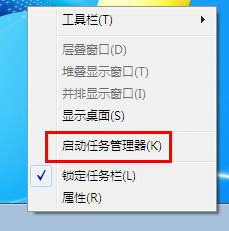
2.在打开的任务管理器窗口中,咱们将界面切换到进程这一栏中,然后点击上方的查看-选择列。

3.之后便会弹出如下图中所示的窗口了,咱们找到列表中的“映像路径名称”跟“命令行”两项,然后将这两项勾选上,点击窗口下方的确定按钮退出设置窗口即可。
之后咱们返回到任务管理器窗口的进程选项卡中,这个时候咱们就会发现列表中多了一个“命令行”,下面的便是对应的文件的路径了。
- 技术员联盟win7旗舰版
- 技术员联盟GHOST WIN7 SP1 32位旗舰版V2015.09_WIN7 32位旗舰版系统
- 技术员联盟GHSOT WIN7 SP1 64位旗舰版V2016.02_最新WIN7旗舰版系统
- 技术员联盟win7 64位旗舰装机版下载 V2017.08
- 技术员联盟GHOST WIN7 SP1 32位旗舰版V2016.10系统下载
- 技术员联盟win7 64位旗舰版ghost v2017.11
- 技术员联盟win7纯净版
- 技术员联盟ghost_win7_sp1_x86免纯净版(32位)技术员最新86位系统下载
- 技术员联盟win7 64位纯净版装机版下载 v2017.12
- 技术员联盟win7 64位经典纯净版下载 V2017.07
- 技术员联盟ghost win7 sp1 x86(32位)装机纯净版v2015.02 技术员联盟最新win7系统
- 技术员联盟GHOST WIN7 SP1 32位纯净版V16.02_技术员联盟WIN7系统
- 相关推荐
- 小编推荐
- 技术员联盟系统下载
温馨提示:这里是下载地址,点击即可高速下载!
- Win7旗舰版
- Win7纯净版
- Win7系统排行
 深度技术 Ghost Win7 SP1 X86旗舰专业版(32位)2014.05 系统下载深度技术 Ghost Win7 SP1 X86旗舰专业版(32位)2014.05 系统下载
深度技术 Ghost Win7 SP1 X86旗舰专业版(32位)2014.05 系统下载深度技术 Ghost Win7 SP1 X86旗舰专业版(32位)2014.05 系统下载 中关村Ghost win7 旗舰版2014V3 最新 win7 32位系统下载中关村Ghost win7 旗舰版2014V3 最新 win7 32位系统下载
中关村Ghost win7 旗舰版2014V3 最新 win7 32位系统下载中关村Ghost win7 旗舰版2014V3 最新 win7 32位系统下载 雨林木风 GHOST WIN7 SP1 X64旗舰装机版(64位)2014.05 系统下载雨林木风 GHOST WIN7 SP1 X64旗舰装机版(64位)2014.05 系统下载
雨林木风 GHOST WIN7 SP1 X64旗舰装机版(64位)2014.05 系统下载雨林木风 GHOST WIN7 SP1 X64旗舰装机版(64位)2014.05 系统下载 雨林木风 GHOST WIN7 SP1 X86旗舰装机版(32位)2014.05 系统下载雨林木风 GHOST WIN7 SP1 X86旗舰装机版(32位)2014.05 系统下载
雨林木风 GHOST WIN7 SP1 X86旗舰装机版(32位)2014.05 系统下载雨林木风 GHOST WIN7 SP1 X86旗舰装机版(32位)2014.05 系统下载 番茄花园GhostWIN7 SP1 X86装机版2014.04 最新32位旗舰版下载番茄花园GhostWIN7 SP1 X86装机版2014.04 最新32位旗舰版下载
番茄花园GhostWIN7 SP1 X86装机版2014.04 最新32位旗舰版下载番茄花园GhostWIN7 SP1 X86装机版2014.04 最新32位旗舰版下载 新萝卜家园 GhostWin7_SP1 X86极速旗舰版(32位)v2014.05 系统下载新萝卜家园 GhostWin7_SP1 X86极速旗舰版(32位)v2014.05 系统下载
新萝卜家园 GhostWin7_SP1 X86极速旗舰版(32位)v2014.05 系统下载新萝卜家园 GhostWin7_SP1 X86极速旗舰版(32位)v2014.05 系统下载 电脑公司 GhostWin7_SP1 X64旗舰特别版(64位)v2014.05 系统下载电脑公司 GhostWin7_SP1 X64旗舰特别版(64位)v2014.05 系统下载
电脑公司 GhostWin7_SP1 X64旗舰特别版(64位)v2014.05 系统下载电脑公司 GhostWin7_SP1 X64旗舰特别版(64位)v2014.05 系统下载 技术员联盟 GhostWin7 Sp1 X64装机旗舰版(64位)2014.05 系统下载技术员联盟 GhostWin7 Sp1 X64装机旗舰版(64位)2014.05 系统下载
技术员联盟 GhostWin7 Sp1 X64装机旗舰版(64位)2014.05 系统下载技术员联盟 GhostWin7 Sp1 X64装机旗舰版(64位)2014.05 系统下载
- U盘装系统工具
- 重装系统工具
- 软件下载
